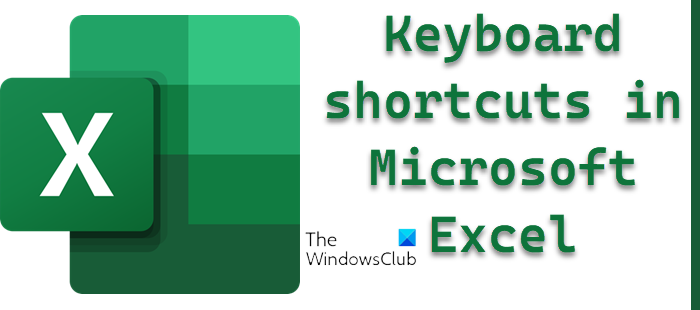Jos haluat olla Microsoft Excelin mestari, sinun on tiedettävä pikanäppäimet. Eivät kaikki, mutta enimmäkseen parhaat tai tärkeämmät. Monet Excel-käyttäjät hyödyntävät vain muutamia Excel-pikanäppäimiä, ja se on ymmärrettävää.
Pikanäppäimet Microsoft Excelissä
Uskomme kuitenkin näppäimistön pikanäppäimet tekevät Excelin käytöstä paljon helpompaa kuin perinteinen menetelmä, joten olemme tämän mielessä päättäneet listata parhaat Microsoft Excelin pikakuvakkeet, joita voit käyttää tällä hetkellä.
Tässä on luettelo. kaikista tärkeistä Microsoft Excelin pikanäppäimistä ja niiden toiminnoista, joiden avulla saat parhaan hyödyn Excelistä.
Yleiset ohjelman pikanäppäimet Excelissä
Kun on kyse työkirjojen käsittelystä, ohjeessa ja käyttöliittymässä navigoinnissa, alla olevien pikanäppäimien pitäisi auttaa paljon.
Ctrl+N: Kaikki uusien työkirjojen luomisesta.Ctrl+O: Tämä on olemassa olevan työkirjan avaamiseen.Ctrl+S: Tallenna työkirja tällä pikanäppäimellä.F12: Jos haluat avata Tallenna nimellä-valintaikkunan.Ctrl+ W: Kun on aika sulkea työkirja.Ctrl+F4: Sulje Excel kokonaan.F4: Tämä on mielenkiintoinen, koska sen avulla käyttäjä voi toistaa viimeisen komennon tai toiminnon yksi avain. Jos kirjoitat esimerkiksi”TWC”soluun tai muutat fontin väriä, voit suorittaa samat toiminnot toisessa solussa klikkaamalla F4-näppäintä.Vaihto+F11: Jos haluat lisää uusi laskentataulukko ja käytä tätä pikanäppäintä.Ctrl+Z: Kumoa aiempi toiminto helpostiCtrl+Y: Tee edellinen toiminto helposti uudelleen.Ctrl+F2: Haluatko vaihtaa tulostuksen esikatseluun? Tällä pikanäppäimellä saat työn valmiiksi.F1: Käynnistä Ohje-ruutu.Alt+Q: Kun haluat siirtyä Kerro minulle, mitä haluat tehdä-ruutuun.F7: Tarkista kirjoitusvirheiden varalta.F9: Niille, jotka haluavat laskea jokaisen laskentataulukon kaikissa avatuissa työkirjoissa.Vaihto+F9: Suorita laskutoimitukset kaikista aktiivisista laskentataulukoista.Alt tai F10: Paina tätä näppäintä, jos haluat poistaa näppäinvihjeet käytöstä.Ctrl+F1: Haluatko näyttää vai piilottaa nauhan? Paina tätä näppäintä.Ctrl+Shift+U: Tiivistä tai laajenna kaavapalkki.Ctrl+F9: Paina tätä näppäintä pienentääksesi työkirjaikkunanF11 >: Pylväskaavioiden luomiseen erillisellä taulukolla valitsemiesi tietojen perusteella.Alt+F1: Tämä on tarkoitettu upotetun pylväskaavion luomiseen samalla taulukolla olevien valittujen tietojen perusteella. Ctrl+F: Napsauta tätä painiketta, jos haluat tehdä hakuja laskentataulukosta, tai käytä Korvaa ja Etsi.Alt+F: Haluatko avata Tiedosto-välilehden valikon? Tämä näppäin tekee sen.Alt+H: Jos haluat siirtyä Etusivu-välilehdelle, valitse tämä näppäin.Alt+N: Avaa Lisää-välilehti Alt+P: Siirry Sivun asettelu-välilehteenAlt+M: Siirry Kaavat-välilehteen.Alt+A: Siirry Tiedot-välilehteen.Alt +R: Siirry Tarkista-välilehdelleAlt+W: Siirry Näytä-välilehdelleAlt+X: Siirry Apuohjelmat-välilehdelleAlt +Y: Siirry Ohje-välilehteenCtrl+Sarkain: Vaihda helposti avoimien työkirjojen välilläVaihto+F3: Paina näitä näppäimiä lisätäksesi funktionAlt +F8: Tee tämä, jos haluat luoda, suorittaa, muokata tai poistaa makronAlt+F11: Haluatko avata Microsoft Visual Basic For Applications-editorin? Paina näitä näppäimiä.
Liikkuminen Excel-laskentataulukossa tai solussa pikanäppäimillä
Näiden pikanäppäimien avulla on helpompi liikkua solussa tai laskentataulukossa.
Vasen/oikea nuoli: Tee tämä, jos haluat siirtää yhden solun vasemmalle tai oikealleCtrl+vasen/oikea nuoli: Näillä pikanäppäimillä voit siirtyä rivin kauimpana vasemmalle tai oikealle olevaan soluunYlös/Nuoli alas: Siirrä yhtä solua ylös tai alasCtrl+Ylös/Alasnuoli: Tee tämä, jos haluat siirtyä sarakkeen ylä-tai alaosaan.Välilehti: Siirry seuraavaan soluunVaihto+Sarkain: Siirry edelliseen soluunCtrl+End: Siirry alhaisimpaan oikeaan käytettyyn soluunF5: strong> Siirry mihin tahansa soluun painamalla ja kirjoittamalla solun koordinaatti tai solun nimi.Etusivu: Siirry nykyisen rivin vasemmalla olevaan soluunCtrl+Home: Go laskentataulukon alkuunSivu ylös/alas: Siirrä yksi näyttö alas tai ylös laskentataulukossaAlt+Page Up/Down: Siirrä yhtä näyttöä vasemmalle tai oikealle laskentataulukossaCtrl+Page Up/Down: Siirry seuraavaan tai edelliseen laskentataulukko
Pikanäppäimet Excelin solujen valitsemiseen
Näiden pikanäppäimien avulla voit valita helposti yhden tai useamman solun.
Vaihto+Vasen/Oikea nuoli: Laajenna soluvalikoimaa oikealle tai vasemmalleVaihto+Välilyönti: Korosta koko riviCtrl+Välilyönti: Korosta koko sarakeCtrl+Shift+Välilyönti: Korosta koko laskentataulukko
Pikanäppäimet Excelin solujen muokkaamiseen
Haluatko muokata soluja pikanäppäimillä? Käytä näitä vaihtoehtoja.
F2: Muokkaa yhtä soluaVaihto+F2: Lisää tai muokkaa yksittäisen solun kommenttiaCtrl+X: Tee tämä, jos haluat leikata solun sisällön, valitut tiedot tai valitun solualueenCtrl+C tai Ctrl+Insert: Paina näitä näppäimiä, jos haluat kopioida yhden solun sisällön, valitut tiedot tai valittu solualueCtrl+V tai Shift+Insert: Liitä kopioidun solun sisältöCtrl+Alt+V: Avaa Liitä määräten-valintaikkuna. Poista: Poista solun sisältö helpostiAlt+Enter: Lisää kova palautus yhteen soluunF3: Liitä solun nimi, mutta varmista solut on nimetty laskentataulukossaAlt+H+D+C: Poista koko sarakeEsc: Peruuta soluun tai kaavapalkkiin tehdyt merkinnätSyötä: strong> Päätä merkintä soluun tai kaavapalkkiin
Pikanäppäimet Excelin solujen muotoiluun
Jos haluat muotoilla soluja, hyödynnä sitten näitä pikanäppäimiä.
Ctrl+B: Lisää sisältöön helposti lihavointia ja poista se tarvittaessaCtrl+I: lisää tai poista kursivoitu sisältöön Ctrl+U: Lisää tai poista sisältöön alleviivausAlt+H+H: Valitse täyttöväriAlt+H+B: lisää reunusCtrl+Shift+&: Käytä ääriviivareunustaCtrl+Shift+_: Lopeta ääriviivareunusCtrl+9: Piilota kaikki valitut rivit Ctrl+0: Piilota kaikki valitut sarakkeetCtrl+1: Käynnistä Muotoile solut-valintaikkuna.Ctrl+5: Poista tai käytä yliviivaustaCtrl+Shift+ $: Lisää valuuttamuotoCtrl+Shift+%: Lisää prosenttimuoto
Mikä on Ctrl F2 Excelissä?
Ctrl F2 Excelissä on suunniteltu näyttämään Tulostuksen esikatselualue Tulosta-välilehdellä Backstage-näkymän kautta.
Lue: Microsoft Excel-dokumenttia ei tallennettu-virhe
Mikä on Ctrl-A, Z ja Y Excelissä?
Ctrl + A tarkoittaa kaiken sisällön valitsemista. Ctrl + Z keskittyy toiminnon kumoamiseen. Ctrl + Y on silloin, kun käyttäjä haluaa tehdä toiminnon uudelleen.